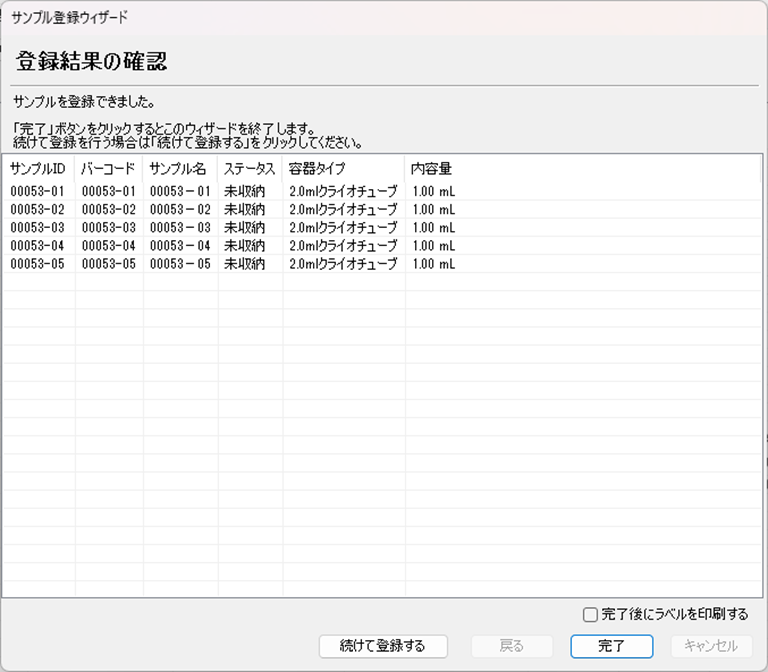ウィザード形式でのサンプル情報の登録
SampleConductor Pro(以下SCP)へのサンプル登録方法は、大きく2種類に分けられます。ひとつはSCP上からサンプルを登録する方法、もうひとつはEXCEL等の外部ソフトウェアで編集したデータを登録する方法です。
SCP上からサンプルを登録する場合、ウィザード形式での登録が最もわかりやすいでしょう。
サンプル情報登録の流れ
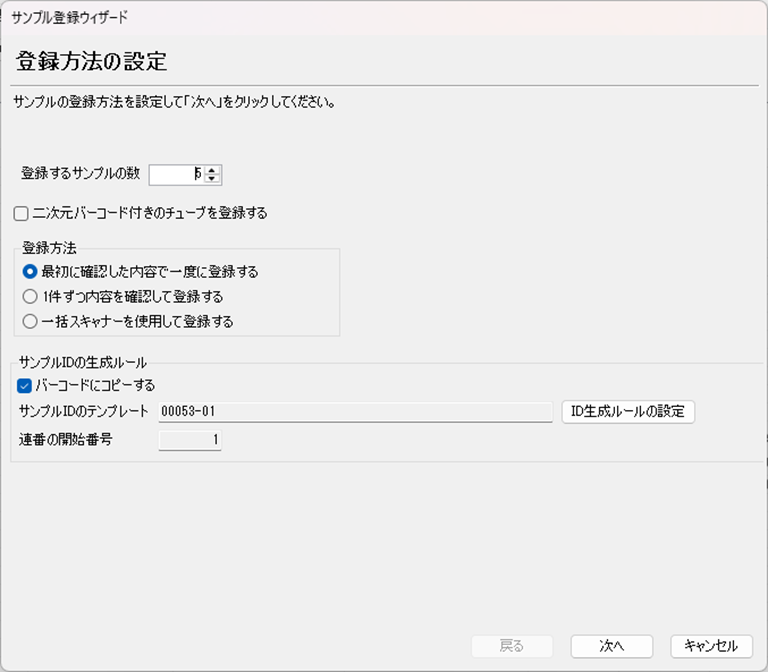
サンプル登録ウィザードを起動します。
登録本数と登録方法を選択します。登録方法はそれぞれ以下のように動作します。
- 最初に確認した内容で一度に登録する:登録本数のサンプルを全てを同一の内容で登録します
- 1件ずつ内容を確認して登録する:登録本数分のサンプルをそれぞれ別の内容で登録できます
- 一括スキャナーを使用して登録する:2Dコード一括スキャナーを使用して登録します
基本情報の入力
サンプル名や容器タイプ、内容量などを設定します。以下の画面では、サンプル名・内容量が自動的に入力される設定となっています。
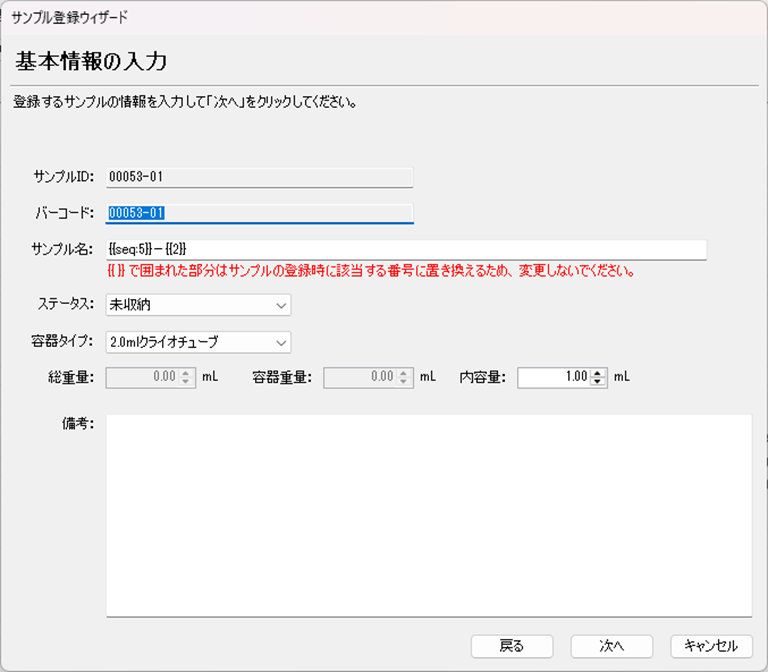
拡張項目の入力
次にサンプル拡張項目を入力する画面が表示されます。必要な項目を入力します。
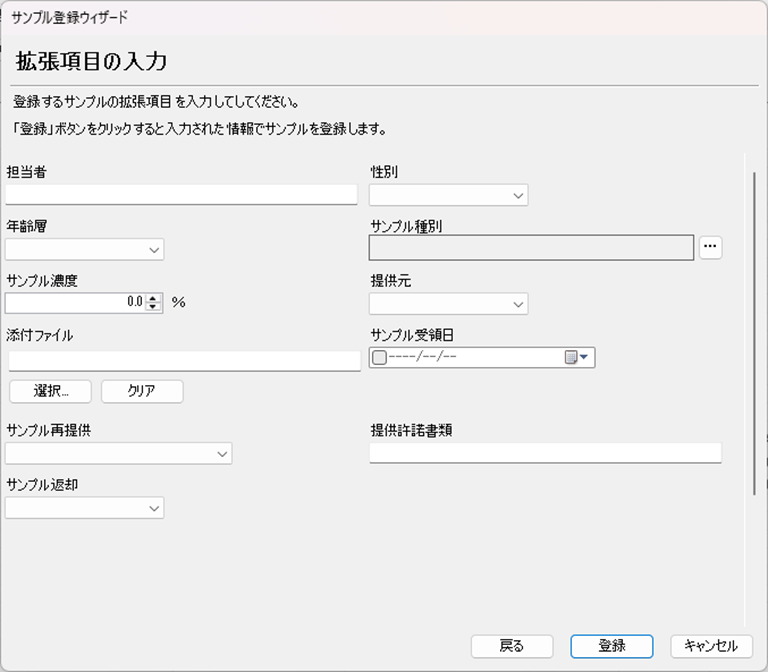
項目設定によっては、入力漏れがあったとき以下のようにエラーが表示される場合があります。この場合、エラーが解消されるまでサンプル登録を進めることはできません。
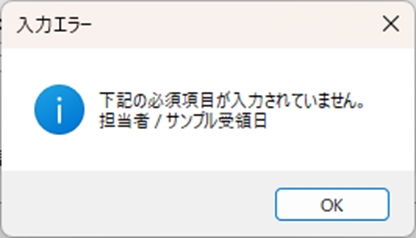
登録結果の確認
登録が完了すると以下の画面が表示されます。「完了後にラベルを印刷する」にチェックをつけると、「完了」クリック後にラベル印刷画面が表示されます。